Mainos
Järjestelmän kielen vaihtaminen Windows 8: ssa voi olla monimutkainen prosessi, varsinkin jos et ymmärrä nykyistä kieltä. Jos olet istui Windows-tietokoneeseen Päivitys Windows 10: ään turvallisesti ja päivitys takaisin Windows 7: ään tai 8.1: äänKäytätkö edelleen Windows 7 tai 8.1? Näytämme sinulle kuinka päivittää Windows 10: ään ilmaiseksi. Selitämme myös, kuinka voit palata takaisin vanhaan Windows-versioon. Lue lisää ja löysin sen vieraalla kielellä, yrittää selvittää, missä kielivaihtoehdot sijaitsevat, voi viedä hetken. Tämä prosessi on nyt helppo ja kaikkien saatavana Windows 8: lle - Windows 7: lle tarvitaan Ultimate-painos tätä varten.
Otamme läpi prosessin, jolla vaihdetaan Windows-järjestelmän kieli Windows-käyttöjärjestelmässä, sisältäen kuvakaappauksia prosessin jokaisesta vaiheesta. Jos järjestelmäsi on eri kielellä, napsauta vain vaihtoehtoja samassa paikassa. Järjestelmäkielen vaihtaminen voi olla erilainen eri kielillä, mutta ne ovat samassa paikassa kielestäsi riippumatta. Tämä prosessi koskee myös
Windows RT Windows RT - mitä et voi tehdäWindows RT -versio lanseerattiin hienovaraisesti noin puolitoista kuukautta sitten lippulaivaisen Microsoft Surface RT -tablettilaitteen avulla. Vaikka visuaalisesti erotettavissa Windows 8: sta, siinä on joitain keskeisiä eroja siinä, mitä ... Lue lisää .Avaa Kieli-paneeli
Avaa ensin Charms bar 6 Eläkkeellä olevat Windows-ominaisuudet, jotka me mieluummin unohdammeWindows on käynyt läpi monia ominaisuuksia vuosien varrella. Tässä on muutama, jota kukaan ei todellakaan kaipaa. Muistatko heidät? Lue lisää työpöydältä, kuten alla olevan kuvakaappauksen oikeassa reunassa näkyy.

Tuoda esiin hurmaa bar, paina joko Windows-näppäin + C Windowsin pikanäppäimet 101: Ultimate GuidePikanäppäimet voivat säästää tunteja aikaa. Hallitse Windowsin yleiset pikanäppäimet, tietyille ohjelmille tarkoitettuja temppu temppuja ja muutama muu vinkki työn nopeuttamiseksi. Lue lisää avata se, pyyhkäise oikealta sisään kosketusnäytöllä 5 tapaa lisätä kosketusta Windows 8 -tietokoneeseenWindows 8: n Käynnistä-näyttö ja "Moderni" -sovellukset voivat tuntua hankalilta käyttää kosketuksettomassa tietokoneessa, mutta ne todella alkavat olla järkeviä pariksi kosketustietokoneen kanssa. Jos et ole valmis menemään ... Lue lisää , tai siirrä hiiri näytön oikeaan ylä- tai alakulmaan ja siirrä sitä ylöspäin.
Napsauta tai napauta asetukset -vaihtoehto viehätyspalkissa ja sitten Klikkaa Ohjauspaneeli vaihtoehto. Se on ensimmäinen vaihtoehto, jota voit napsauttaa ruudun yläosassa.
Tietysti on myös muita tapoja, joilla voit avata Ohjauspaneelin - Voit napsauttaa hiiren kakkospainikkeella näytön vasemmassa alakulmassa myös avaa järjestelmän työkaluvalikko Jokainen Windows 8 -sovellus - eleet, työpöytä, komentoriviWindows 8: ssa on kyse vain pikakuvakkeista. Ihmiset, joilla on kosketusnäytöllä varustettu PC, käyttävät kosketus eleitä, käyttäjien, joilla ei ole kosketuslaitteita, on opittava hiiren pikavalinnat, virrankäyttäjien käyttämät pikanäppäimet työpöydällä ja uudet komentorivin pikavalinnat, ja ... Lue lisää ja valitse esimerkiksi Ohjauspaneeli.

Klikkaa Lisää kieli vaihtoehto alla Kello, kieli ja alue. Jos käyttöliittymä on jollakin muulla kielellä, etsi vain kuvake, jossa on maapallo, jonka edessä on kello, ja napsauta otsikon alla olevan luettelon ensimmäistä vaihtoehtoa.
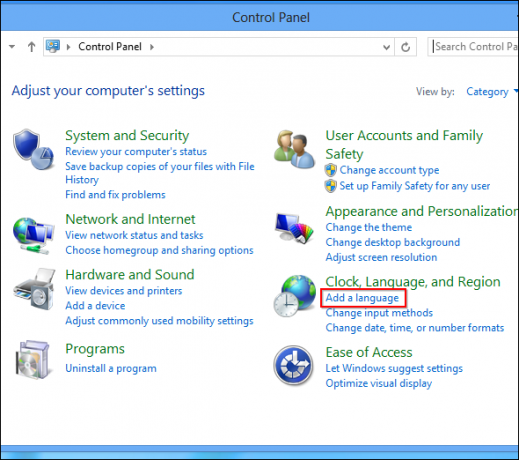
Lisää uusi näyttökieli
Jos et näe haluamaasi kieltä luettelossa, napsauta Lisää kieli vaihtoehto - se sijaitsee kieliluettelon vasemmassa yläkulmassa. Jos haluamasi kieli on jo luettelossa, voit ohittaa seuraavat vaiheet.
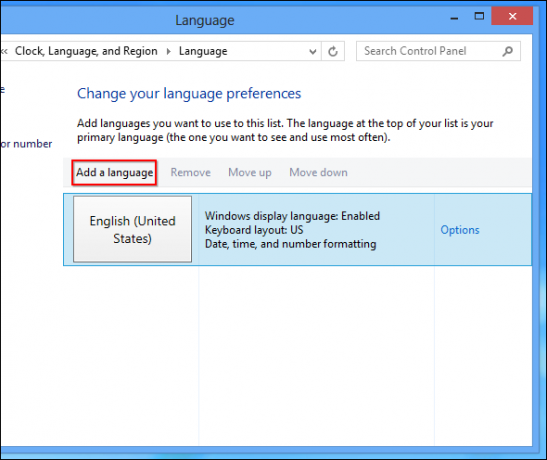
Valitse haluamasi kieli luettelosta ja napsauta Avata painiketta. Voit myös käyttää ikkunan oikeassa yläkulmassa olevaa hakukenttää etsimään kieliä luettelosta.

Sitten lisäämäsi kieli näkyy luettelossa. Voit nyt käyttää sitä syöttökielenä, mutta huomaa, että se sanoo Windows-näytön kieli: saatavana ladattavaksi uuden kielen vieressä. Tämä tarkoittaa, että et voi vielä käyttää sitä Windows-kielenä - sinulla ei ole tarvittavaa tukea tietokoneellasi. Jos haluat ladata näyttökielen tuen, sinun on napsautettava vaihtoehdot linkki kielen oikealla puolella.

Klikkaa ladata ja asenna kielipakettilinkki ladataksesi kielipaketin Microsoftilta ja asentamaan sen tietokoneellesi. Se on linkki sen vieressä olevan kilpi-kuvakkeen kanssa, koska uuden kielen asentaminen vaatii järjestelmänvalvojan oikeudet.

Edistymispalkki tulee näkyviin, kun Windows lataa ja asentaa kielipaketin. Kun prosessi on valmis, sinua voidaan kehottaa käynnistämään tietokone uudelleen. Kun tietokone on käynnistynyt uudelleen, kirjaudu sisään ja avaa Kieli ruutu tekemisen jälkeen.
Aseta näytön kieli
Valitse haluamasi kieli ja napsauta Liiku ylös -painike - kolmas vasemmalta - siirtääksesi sen luettelon kärkeen. Tämä tekee siitä ensisijaisen kielen. Niin kauan kuin asianmukainen näyttökielen tuki on asennettu, sitä käytetään nyt näytön kielenä.

Järjestelmäkielesi ei kuitenkaan muutu heti. Sinun on kirjauduttava ulos Windowsista ja kirjauduttava sisään takaisin sisään, jotta muutos tulee voimaan.
Kirjaudu ulos avaamalla Aloitusnäyttö (paina Windows-avain), napsauta tai napauta käyttäjänimeä näytön oikeassa yläkulmassa ja valitse Kirjaudu ulos -vaihtoehto. Se on luettelossa kolmas vaihtoehto.
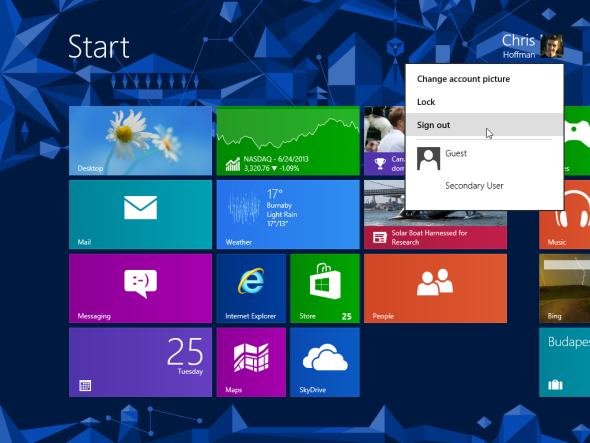
Kirjaudu sisään sisään ja Windows käyttää uutta näyttökieltä. Jos haluat vaihtaa kieltäsi, palaa takaisin Kieli vedä toinen kieli luettelon yläosaan, kirjaudu sitten ulos ja kirjaudu sisään uudelleen. Voit seurata yllä olevia kuvakaappauksia kulkeaksesi takaisin käyttöliittymän läpi ja vaihtaaksesi kielen takaisin Englanti, vaikka et ymmärrä nykyistä kieltä - napsauta vain siinä olevia vaihtoehtoja paikkoja.
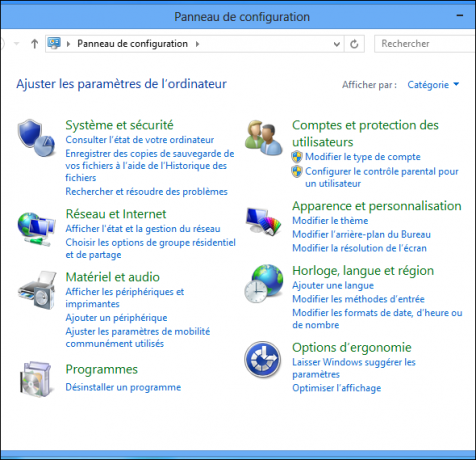
Windows-kielen kääriminen
Asettamasi järjestelmäkieli koskee vain tiettyä käyttäjätiliä, ei kaikille tietokoneen käyttäjille. Jokainen käyttäjä voi valita haluamansa kielen Kieli-osiossa, ja Windows vaihtaa kielten välillä, kun käyttäjät kirjautuvat sisään.
Huomaa, että useiden kielten asentaminen voi vähentää Windows-järjestelmän suorituskykyä Kuinka laitteistot ja ohjelmistot vaikuttavat Windows-suorituskykyynTeoriassa 32-bittinen ohjelmisto voisi ylittää 64-bittisen vastineensa laitteistoasetuksista riippuen. Kuulostaa monimutkaiselta? Olemme täällä järkeä ja autamme sinua saamaan parhaan suorituskyvyn järjestelmästäsi. Lue lisää . Asenna vain haluamasi kielet. Jos haluat poistaa kielen, voit tehdä sen Kieli-osiosta - valitse vain se ja napsauta Poista-painiketta.
Onko sinulla muita kysymyksiä tai kommentteja Windows 8: n tuesta useille kielille? Jätä kommentti!
Päivittänyt Tina Sieber.
Chris Hoffman on tech-bloggaaja ja monipuolinen tekniikan addikti, joka asuu Eugenessa, Oregonissa.

